¿Por qué mi Internet sigue desconectándose cada pocos minutos?
Publicado: 2021-09-29
Se causan muchos inconvenientes cuando su Internet se desconecta cada hora. Dado que hoy en día requerimos Internet para acceder a casi todas las aplicaciones, los usuarios se frustran cuando enfrentan este problema. Te sientes desconectado del mundo cuando Internet se desconecta una y otra vez. En este artículo, responderemos la pregunta: ¿por qué mi Internet se sigue desconectando cada pocos minutos y luego rectificar lo mismo? Entonces, ¡sigue leyendo!

Contenido
- ¿Por qué mi Internet sigue desconectándose cada pocos minutos?
- Método 1: actualice o reinstale los controladores de red
- Método 2: restablecer la configuración de red
- Método 3: Ejecute el Solucionador de problemas de Windows
- Método 4: Reinicie su enrutador/módem
- Método 5: comprobar los conectores
- Método 6: restablecer la configuración de red
- Método 7: Póngase en contacto con el proveedor de servicios de Internet
¿Por qué mi Internet sigue desconectándose cada pocos minutos?
Comprender las razones que están causando dicho problema es importante para evitar enfrentar el mismo problema nuevamente.
- Velocidad de red lenta: cuando su conectividad a Internet no está en el nivel óptimo, la conexión se interrumpe con más frecuencia.
- El módem no se conecta con el proveedor de Internet: si su módem no se comunica correctamente con el proveedor de servicios de Internet (ISP) o tiene problemas de compatibilidad, es posible que enfrente tales problemas.
- Enrutador Wi-Fi obsoleto: cuando tiene un enrutador antiguo que no es compatible con las versiones más nuevas, habrá una conexión a Internet lenta.
- Cables rotos: incluso si su velocidad de Internet es muy alta, no obtendrá un servicio ininterrumpido, si los cables están viejos o dañados.
- Controladores obsoletos: si los controladores no se actualizan a su última versión, los elementos de la red no podrán establecer una conexión adecuada.
Ahora que comprende las diversas razones por las que mi Internet sigue desconectándose cada pocos minutos, analicemos los diferentes métodos para solucionarlo.
Método 1: actualice o reinstale los controladores de red
Para resolver el problema de conectividad a Internet en su sistema, intente actualizar o reinstalar los controladores a la última versión relevante para la red. Siga los pasos a continuación.
Método 1A: Actualizar controladores
1. Presione la tecla de Windows y escriba Administrador de dispositivos en la barra de búsqueda. Inicie el Administrador de dispositivos desde los resultados de búsqueda.
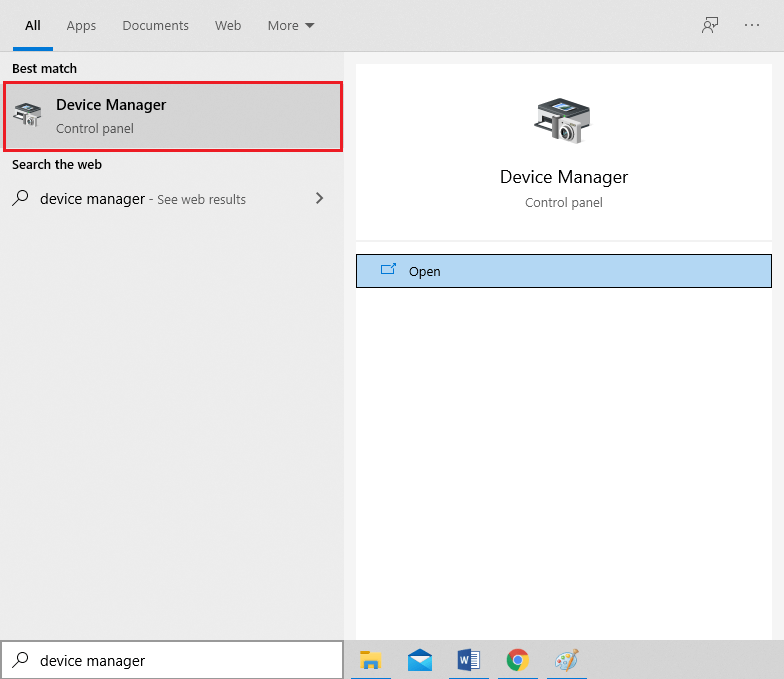
2. Haga doble clic en Adaptadores de red para expandir el menú.
3. Ahora, haga clic derecho en el adaptador de red que desea actualizar y seleccione Actualizar controlador, como se muestra.
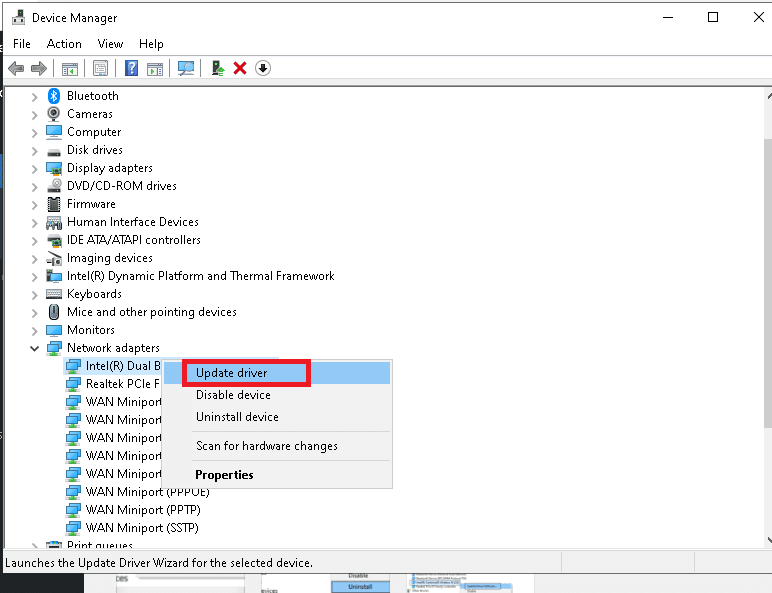
4. Haga clic en Buscar controladores automáticamente, como se muestra.
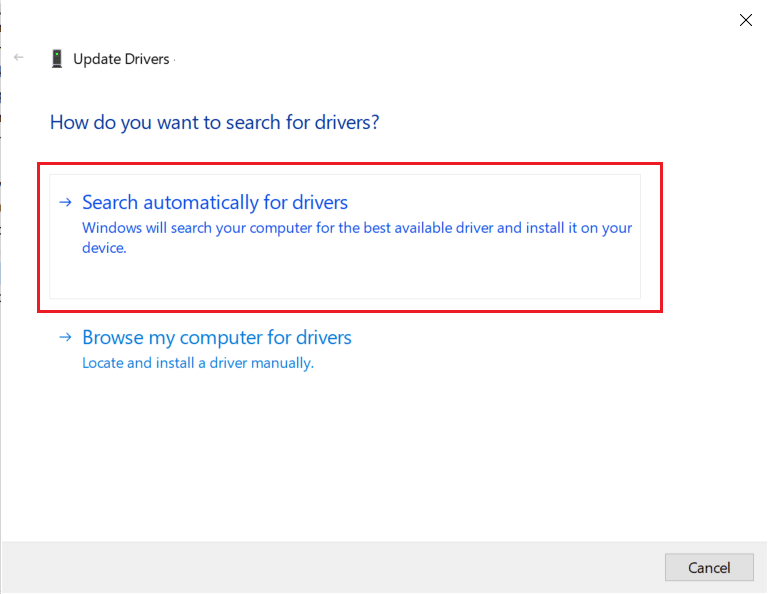
5A. Ahora, los controladores se actualizarán a la última versión, si no están actualizados. Siga las instrucciones en pantalla para el mismo.
5B. De lo contrario, la pantalla mostrará: Los mejores controladores para su dispositivo ya están instalados . Haga clic en Cerrar para salir de la ventana.
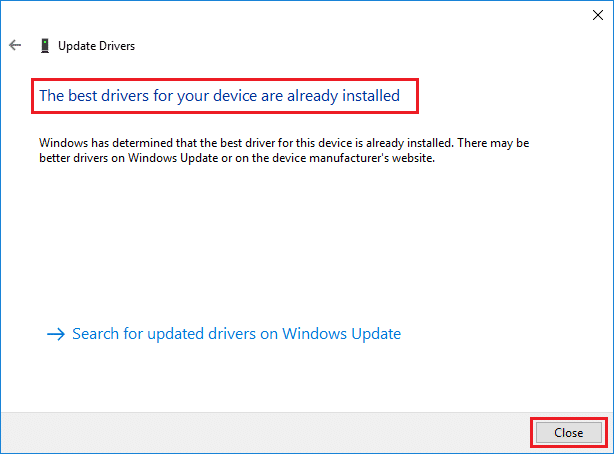
6. Reinicie su PC y verifique si el problema de conectividad se solucionó ahora.
Método 1B: reinstalar controladores
1. Navegue a Administrador de dispositivos > Adaptadores de red siguiendo los pasos mencionados anteriormente.
2. Ahora, haga clic derecho en el adaptador de red y seleccione Desinstalar dispositivo , como se muestra.
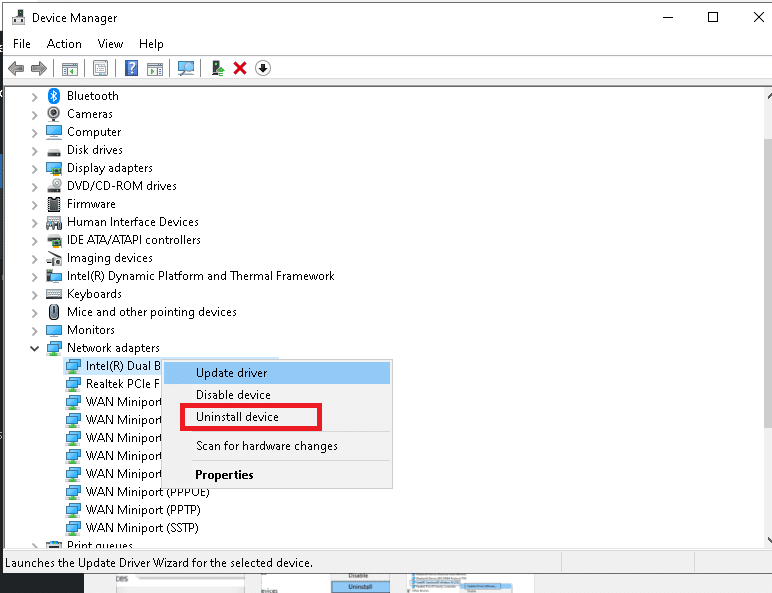
3. Marque la casilla marcada Eliminar el software del controlador para este dispositivo y confirme el mensaje de advertencia haciendo clic en Desinstalar .
4. Ahora, descargue los controladores manualmente a través del sitio web del fabricante, por ejemplo, Intel o Realtek.
5. Luego, siga las instrucciones en pantalla para instalar el controlador después de ejecutar el ejecutable.
Nota: Al instalar un controlador en su dispositivo, su sistema puede reiniciarse varias veces.
Lea también: Windows no pudo encontrar un controlador para su adaptador de red [SOLUCIONADO]
Método 2: restablecer la configuración de red
Restablecer la configuración de la red resolverá varios conflictos, incluida la eliminación de datos DNS y caché dañados. La configuración de la red se restablecerá a su estado inicial y se le asignará una nueva dirección IP desde el enrutador. Aquí se explica cómo solucionar el problema de que Internet se desconecta cada pocos minutos en Windows 10 al restablecer la configuración de la red:
1. Inicie el símbolo del sistema como administrador buscando cmd en la barra de búsqueda , como se muestra.
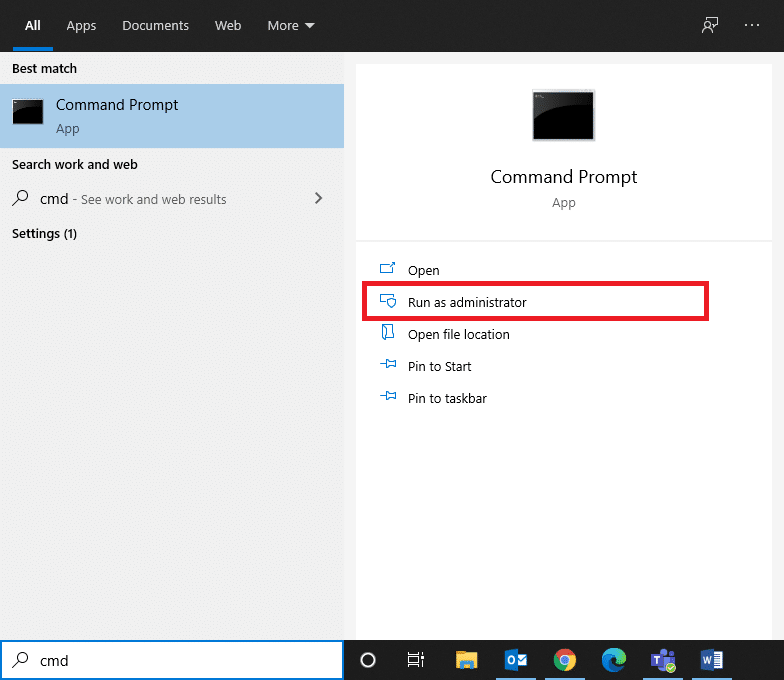
2. Ahora, escriba los siguientes comandos uno por uno y presione Entrar .
restablecimiento de netsh winsock netsh int ip conjunto dns ipconfig /flushdns ipconfig/renovar
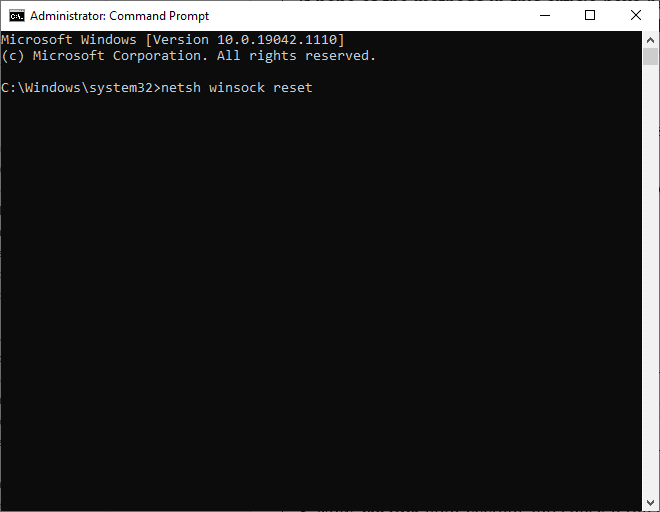

3. Reinicie su sistema y compruebe si el problema se ha resuelto ahora.
Método 3: Ejecute el Solucionador de problemas de Windows
El Solucionador de problemas de Windows incorporado reinicia los Servicios de actualización de Windows mientras borra todo el caché de descarga en el sistema y cambia el nombre de la carpeta Distribución de software. Siga las instrucciones proporcionadas para ejecutar el solucionador de problemas y solucionar el problema de las desconexiones de Internet cada hora:
1. Presione la tecla de Windows y escriba Panel de control en la barra de búsqueda.
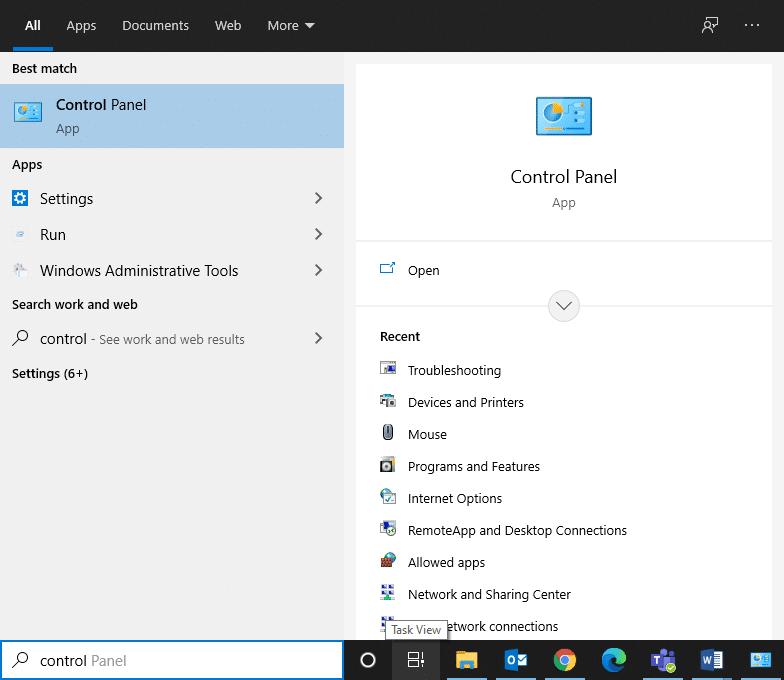
2. Abra el Panel de control desde sus resultados de búsqueda. Establezca Ver por > Iconos grandes y haga clic en Solución de problemas, como se muestra.
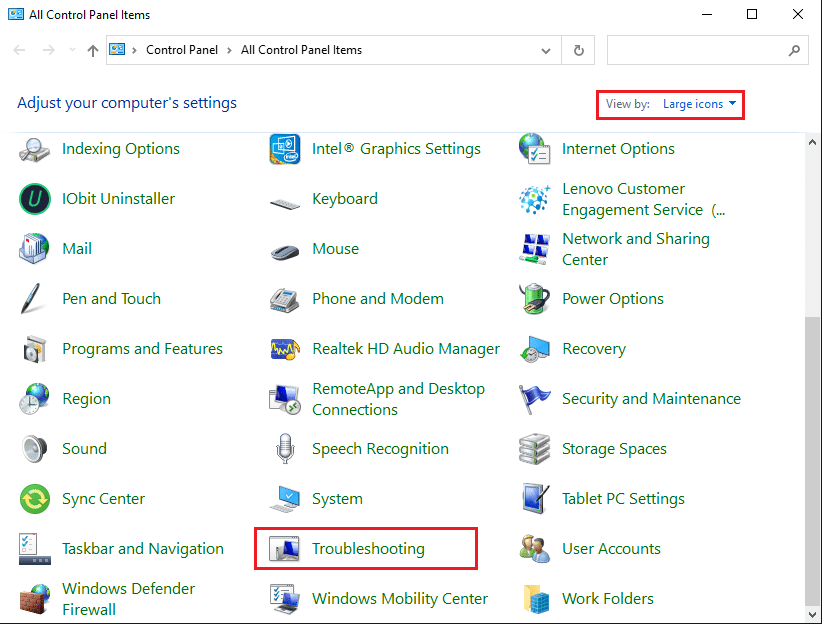
3. A continuación, haga clic en la opción Ver todo en el panel izquierdo.
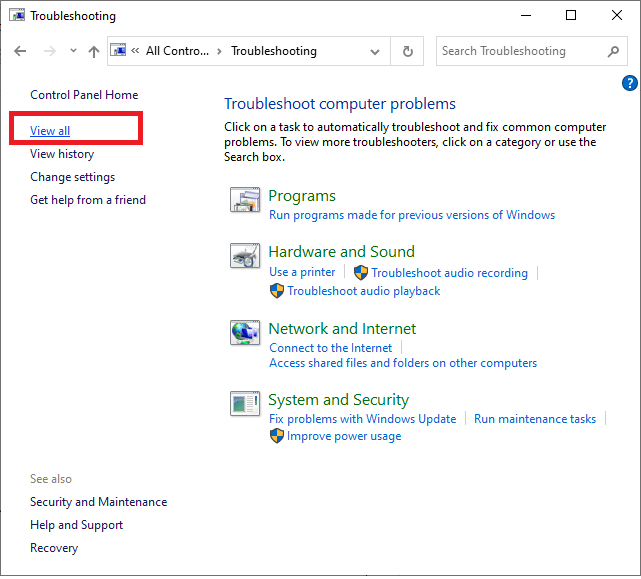
4. Haga clic en Actualización de Windows para ejecutar el solucionador de problemas de actualización de Windows.
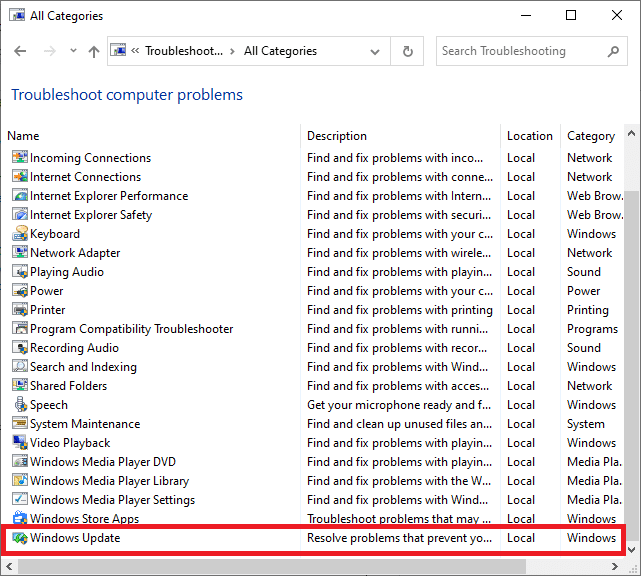
5. A continuación, haga clic en Avanzado , como se muestra.
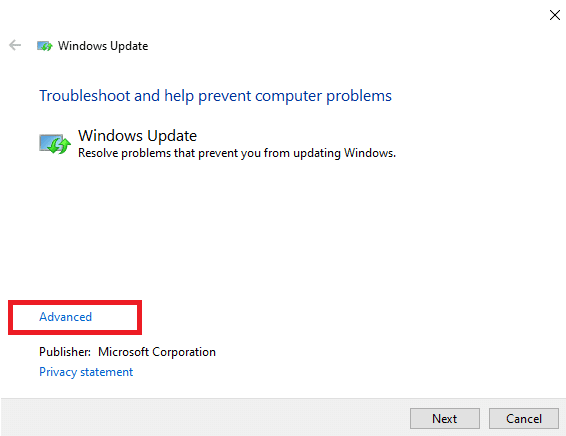
6. Marque la casilla titulada Aplicar reparaciones automáticamente y haga clic en Siguiente . Esto permitirá que el sistema operativo Windows encuentre y corrija errores automáticamente.
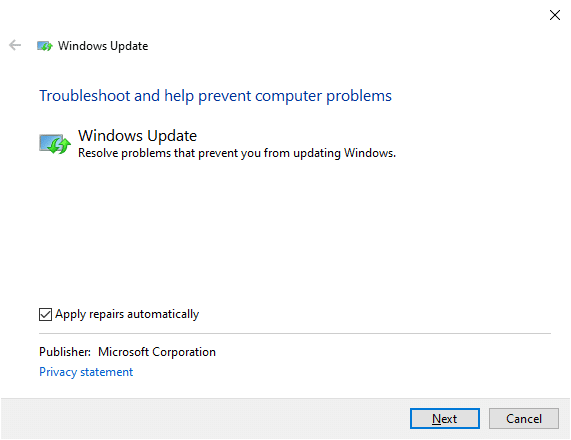
7. Siga las instrucciones en pantalla para completar el proceso de solución de problemas.
Lea también: 3 formas de combinar varias conexiones a Internet
Sin embargo, si no se encuentran problemas en su sistema, pase a los métodos de solución de problemas del enrutador que se enumeran a continuación.
Método 4: Reinicie su enrutador/módem
El problema de las desconexiones de Internet cada hora se puede resolver simplemente reiniciando su enrutador. Esta es una solución sencilla y funciona la mayor parte del tiempo. Aquí hay algunos pasos para implementar lo mismo.
- Desconecte el enrutador de la toma de corriente. Espere un momento y vuelva a conectar el enrutador.
- Compruebe si el error está solucionado ahora. De lo contrario, presione el botón Restablecer para restablecerlo y actualizar su conexión.

Método 5: comprobar los conectores
Los conectores son componentes esenciales de los cables que se requieren para una conectividad a Internet adecuada. Las conexiones de cable sueltas pueden ser las culpables de este problema. Por lo tanto, siempre:
- Asegúrese de que todos los conectores estén bien sujetos con el cable y en buenas condiciones.
- Revise sus conectores en busca de daños y reemplácelos , si es necesario.

Lea también: Realice un seguimiento de la velocidad de Internet en su barra de tareas en Windows
Método 6: restablecer la configuración de red
Varias configuraciones de red, como la configuración de DNS, la configuración de VPN, etc., controlan las conexiones a Internet.
1. Deshabilite o desinstale el cliente VPN , si lo hay, instalado en su PC. Utilice únicamente clientes VPN de renombre, como Nord VPN o Express VPN.
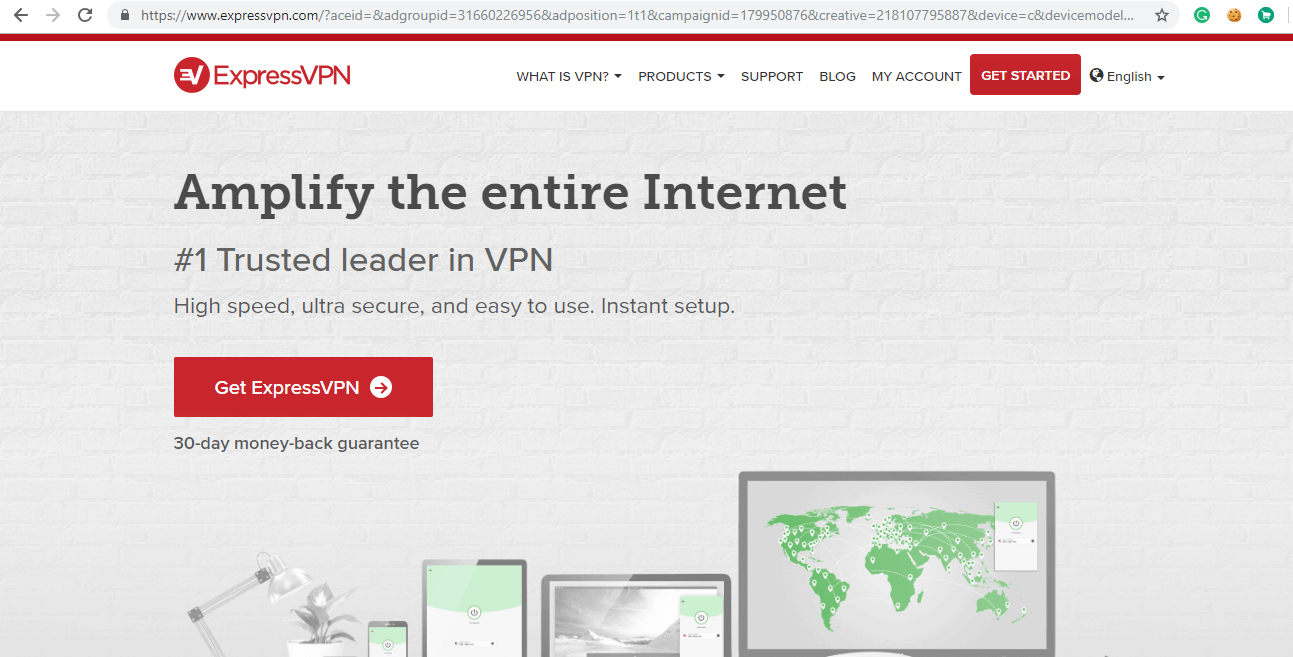
2. Ejecute una prueba de velocidad en línea para conocer el nivel actual de velocidad de la red y cambie su suscripción en consecuencia.
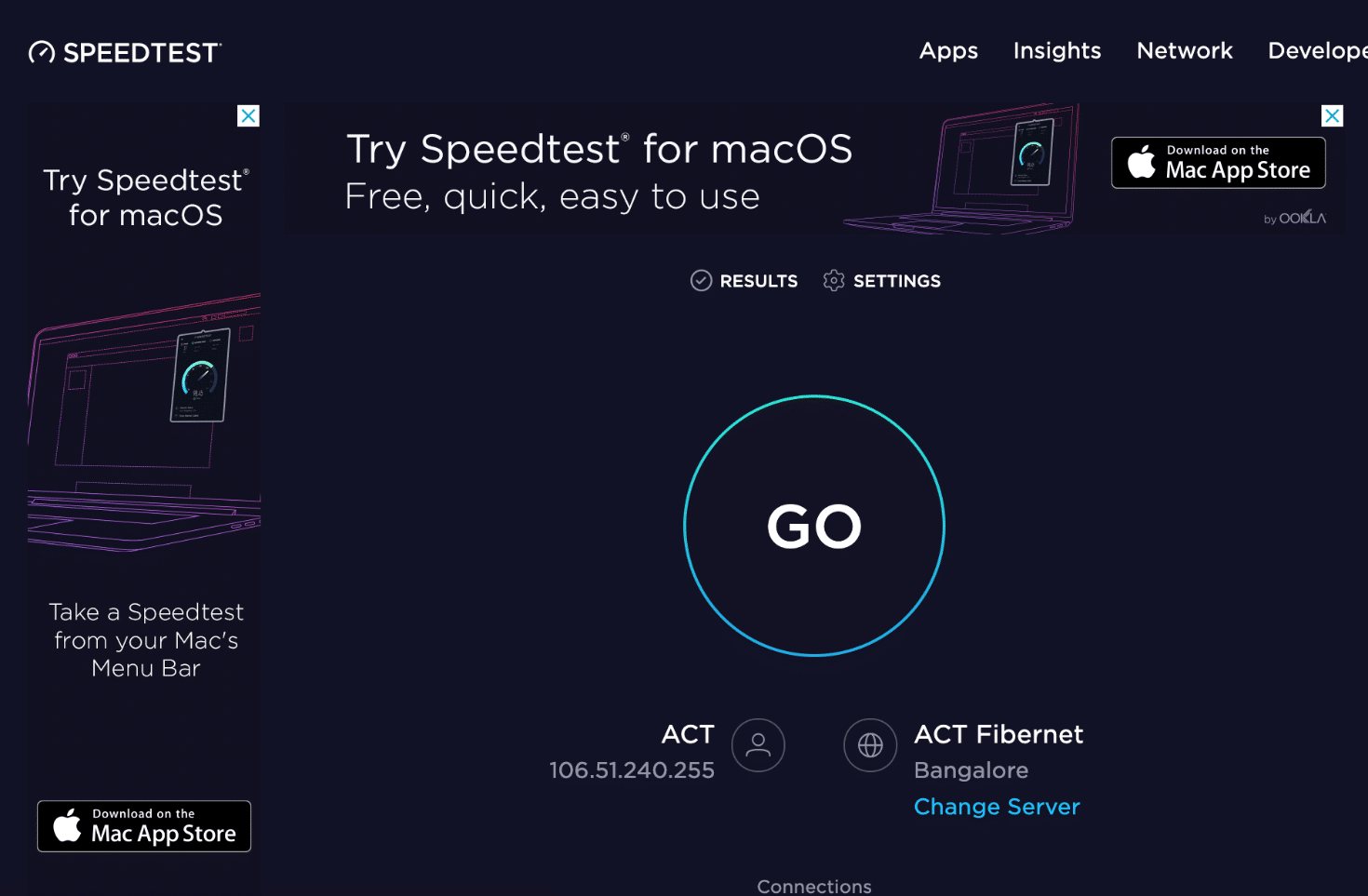
Método 7: Póngase en contacto con el proveedor de servicios de Internet
- Si no puede acceder a ningún dominio en particular con la red, es porque el ISP a menudo bloquea la conexión. Por lo tanto, comuníquese con su proveedor de servicios de Internet y verifique si hay interrupciones por su parte.
- Alternativamente, puede cambiar el ancho de banda de 2,4 GHz a 5 GHz o viceversa.
- Además, pídales una actualización del enrutador si usa un enrutador que no es compatible con la versión de Wi-Fi compatible con su dispositivo. Por ejemplo, si su dispositivo es compatible con Wi-Fi 6 pero su enrutador es solo Wi-Fi 4, entonces la conexión será lenta. Por lo tanto, debe tener un enrutador que use los protocolos Wi-Fi 5 o Wi-Fi 6 para garantizar una conexión adecuada.
Nota: asegúrese de que el módem esté aprobado por su proveedor de servicios de Internet.
Recomendado:
- Cómo solucionar el problema del túnel de Hamachi
- Cómo ir a pantalla completa en Google Chrome
- ¿Por qué mi computadora con Windows 10 es tan lenta?
- Cómo limitar la velocidad de Internet o el ancho de banda de los usuarios de WiFi
Esperamos que esta guía haya sido útil y que haya podido solucionar el problema de que Internet se desconecta cada pocos minutos . Háganos saber qué método funcionó mejor para usted. Además, si tiene alguna consulta/sugerencia con respecto a este artículo, no dude en dejarla en la sección de comentarios.
